에서 재생 목록을 만드는 방법
내가 재생하려는 동영상의 무리가있을 때,나는 보통 그것을 볼 수있는 비디오를 열고,내 다운로드 폴더에 하나씩 재생 한 다음 닫고 내가보고 싶은 다른 동영상의 각각에 대해 반복합니다. 그러나 당신이보고 싶은 모든 동영상이 자동으로 다른 후 하나를 재생됩니다 그래서 재생 목록을 생성하여이를 자동화 할 수있는 방법이있다.
재생 목록 만들기
꽤 쉽습니다. 재생 목록 화면(체크 무늬 상자에 화살표가 아래쪽을 가리키는 큰 흰색 화면)을 열고 키보드를 누르거나 플레이어 상단의 보기 메뉴를 클릭 한 다음 재생 목록을 클릭하십시오.
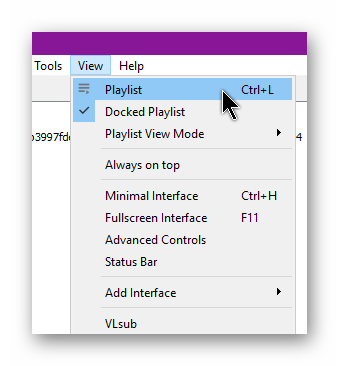
그런 다음,이 화면에 동영상이나 음악을 드래그 앤 드롭의 문제 그리고 당신은 결국이 지역에 추가 나와 동영상/음악의 목록을 볼 수 있습니다.
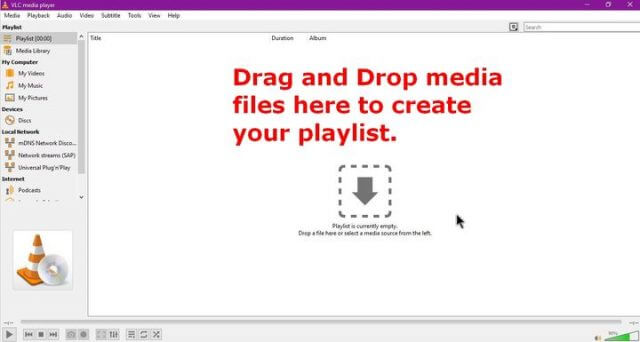
정렬 목록
그들이 당신이 원하는 순서에없는 경우,당신은 제목을 클릭하고 목록에 다른 곳으로 드래그 할 수 있습니다.
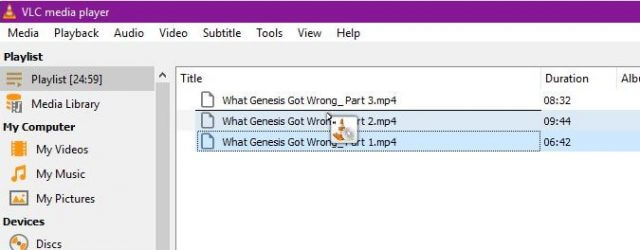
방법 2
재생 목록에 파일을 추가하는 또 다른 방법은 하드 드라이브의 미디어 파일을 마우스 오른쪽 버튼으로 클릭 한 다음 팝업 메뉴에서 미디어 팔레어의 재생 목록에 추가 할 수있는 옵션을 찾는 것입니다.
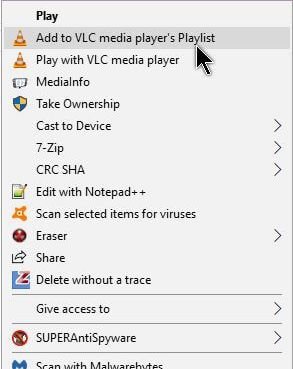
방법 3
파일을 추가하는 또 다른 방법은 재생 목록 창 내부를 마우스 오른쪽 버튼으로 클릭하고 파일 추가…또는 폴더 추가…를 클릭하는 것입니다. 또한 오른쪽 클릭 메뉴에서 해당 옵션을 클릭하여 파일에 재생 목록을 저장할 수 있습니다. 이 파일은 확장자를 가진 파일로 저장됩니다.
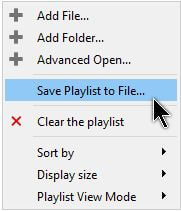
당신이 더 모험적인 유형이고,편집에 대해 조금 알고 있다면,이 목록을 열고 수동으로 편집 할 수 있습니다.




